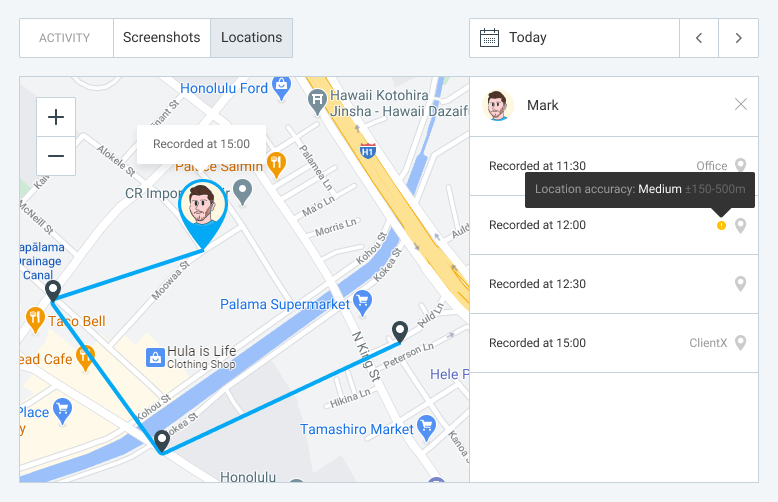Suivi GPS
Chaque fois que votre équipe est sur la route ou sur le terrain, elle peut pointer via son application mobile et vous pouvez voir sa position sur la carte.
Grâce au suivi GPS, vous pouvez voir qui travaille actuellement sur le terrain et l'historique de la localisation de chacun tout au long de la journée pendant que son temps est compté.
Le suivi GPS est une fonctionnalité supplémentaire, que vous pouvez activer en mettant à niveau votre espace de travail vers le plan Pro ou Enterprise.
Collecte de données et confidentialité #
La localisation ne peut pas être suivie sans la connaissance et l’autorisation de l'utilisateur. Afin d'enregistrer l'emplacement :
- L'administrateur doit activer l'option Activer le suivi GPS dans les paramètres de l'espace de travail.
- Tous les membres de l'espace de travail recevront une notification lorsque l'enregistrement de la localisation est activé, via une notification web et mobile.
- L'utilisateur doit télécharger et suivre le temps via l'application mobile (iOS ou Android).
- L'utilisateur doit activer les Services de localisation sur son téléphone mobile.
- L'utilisateur doit autoriser l'application Clockify à accéder à sa localisation.
- Chaque utilisateur régulier peut voir tous ses lieux enregistrés. L'administrateur voit tous les lieux enregistrés dans l'espace de travail.
- L'emplacement est enregistré chaque fois que le minuteur est lancé et arrêté dans l’appli mobile. De plus, pendant que le minuteur est en marche, d'autres emplacements seront enregistrés si l'utilisateur se déplace de manière significative (généralement plus de 500 m) - mais cela varie en fonction de votre appareil (son système d'exploitation, sa version, ses paramètres et les autorisations accordées).
- Les lieux sont collectés même si l'application mobile fonctionne en arrière-plan.
- Chaque emplacement est lié à une entrée de temps. Si l'entrée de temps est supprimée, ses emplacements sont également supprimés.
- Les administrateurs peuvent supprimer l'emplacement de n'importe qui. Les utilisateurs réguliers peuvent supprimer leur propre emplacement.
- Vous pouvez afficher les lieux des 7 derniers jours. Tous les lieux datant de plus de 7 jours sont automatiquement supprimés pour toujours.
Visualisation des emplacements #
Pour afficher les emplacements enregistrés, cliquez sur Activité dans la barre latérale, puis sur l'onglet “Localisations”.
Les administrateurs peuvent voir les emplacements enregistrés de tout le monde, tandis que les utilisateurs ordinaires ne peuvent voir que les leurs.
Vous pouvez voir les emplacements actuels de votre personnel, leurs itinéraires et l'horodatage du moment où l'emplacement a été enregistré.
Sur le côté droit, vous pouvez voir tous les utilisateurs actifs dans votre espace de travail, ainsi que leur dernier emplacement enregistré sur la carte pour cette journée et l'horodatage de l'enregistrement. Si un utilisateur n'a pas d'emplacement ce jour-là, vous verrez juste un tiret (-).
Si un utilisateur a un point d'enregistrement rouge à côté de lui, cela signifie que le minuteur est toujours en marche à cet endroit.
Pour voir tous les lieux enregistrés par un utilisateur dans la journée, cliquez sur lui dans la barre latérale. Vous obtiendrez une liste de tous les enregistrements, et vous pourrez voir son itinéraire sur la carte (en fonction des emplacements enregistrés ce jour-là).
Pour fermer la vue détaillée et revenir à l'aperçu de l'équipe, cliquez sur X à côté du nom de l'utilisateur.
To see locations for other days, click on < or > in the upper right corner next to the date (you can go back up to past 7 days).
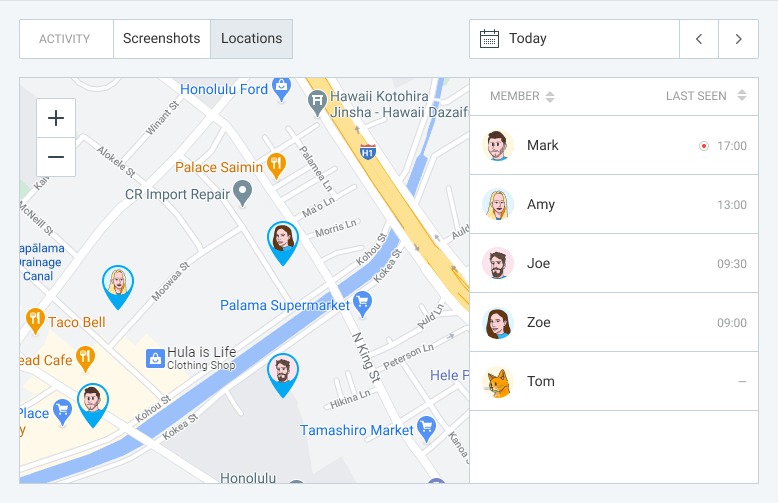
Suppression des lieux enregistrés #
Les administrateurs et les utilisateurs réguliers peuvent supprimer des lieux enregistrés.
Vous pouvez supprimer des lieux enregistrés sur la version web de Clockify, lorsque vous allez dans Activité > Localisations dans la barre latérale.
Si vous êtes administrateur, cliquez sur un utilisateur à droite pour accéder à sa vue d'itinéraire, survolez l'emplacement que vous souhaitez supprimer, et cliquez sur l'icône de la corbeille.
Si vous êtes un utilisateur régulier, passez simplement la souris sur l'enregistrement que vous souhaitez supprimer et cliquez sur l'icône de la corbeille.
Tous les emplacements datant de plus de 7 jours sont automatiquement supprimés pour toujours.
Il n'y a pas de possibilité d'annulation lorsqu'un emplacement est supprimé (chaque suppression est permanente et irrécupérable).
Si un utilisateur supprime son compte, toutes ses données de localisation sont également supprimées.
Précision de la localisation #
La localisation GPS n'est pas précise à 100 % en raison de divers facteurs (système d'exploitation du téléphone, version, modèle, espace fermé ou ouvert, facteurs géographiques tels que la hauteur des bâtiments, etc.)
La précision de la localisation peut être :
- Haute précision - L'emplacement réel peut être faussé de moins de 150 m (500 pieds)
- Précision moyenne - L'emplacement réel est décalé de 150 à 500 m (500 à 1 600 pieds)
- Faible précision - L'emplacement réel est décalé de 500 à 1 000 m (1 600 à 3 200 pieds)
Lorsque la précision de l'emplacement enregistré est moyenne ou faible, un indicateur apparaît dans la vue détaillée de l'itinéraire de la personne.
Si la précision de la localisation est supérieure à 1 000 m (3,200 pieds), elle ne sera pas enregistrée.
Améliorer la précision de la localisation (Android)
Améliorer la précision de la localisation (iOS)